移动硬盘盘符怎么改 如何更改Windows磁盘的盘符
更新时间:2023-12-08 10:52:27作者:jiang
在现代社会中随着科技的不断进步和信息的快速发展,我们对于数据的存储需求也越来越大,移动硬盘作为一种方便、可携带的存储设备,受到了广大用户的喜爱。在使用移动硬盘的过程中,有时候我们会遇到一些问题,比如盘符不符合个人习惯或者与其他设备冲突等。如何更改移动硬盘的盘符呢?本文将介绍如何在Windows系统中更改移动硬盘的盘符,以帮助大家解决这一问题。
具体方法:
1.选中我的电脑按钮右击鼠标。弹出对话框。选择管理按钮
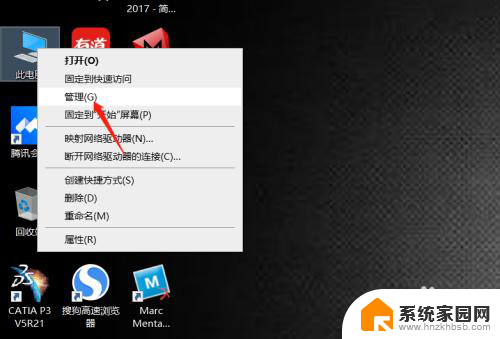
2.进入计算机管理界面如图所示
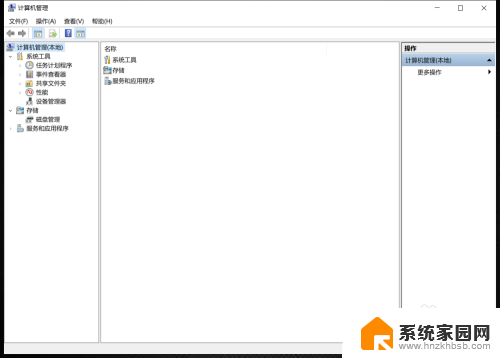
3.选择最左侧惨淡中的磁盘管理按钮
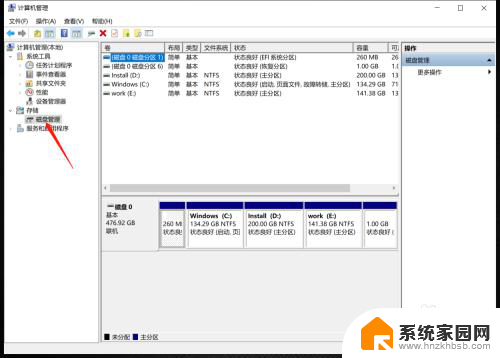
4.选中需要更换盘符的磁盘,右击鼠标。选择更换驱动器号
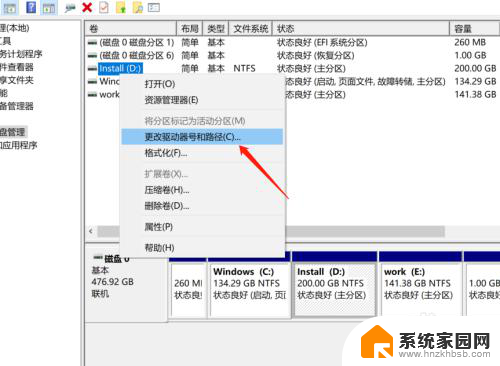
5.选择添加按钮,如图所示
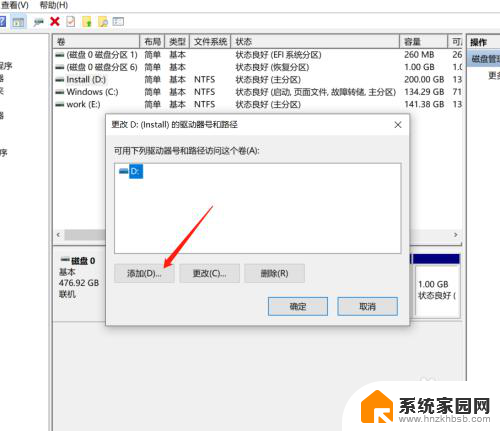
6.勾选驱动器号,右侧选择想要的盘符如图所示。确认ok后电器确定;
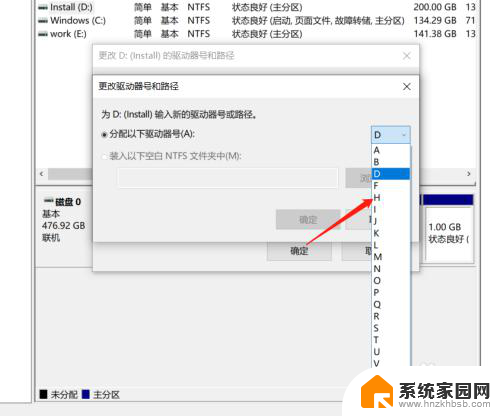
以上就是移动硬盘盘符怎么改的全部内容,如果遇到这种情况,您可以按照以上步骤解决,非常简单快速。
移动硬盘盘符怎么改 如何更改Windows磁盘的盘符相关教程
- 更改硬盘盘符参数错误 如何解决无法更改盘符名称的问题
- 怎么把硬盘盘符修改 怎样更改硬盘的盘符
- 移动硬盘插上后不显示盘符 移动硬盘连接电脑后不显示盘符怎么处理
- 老式机械硬盘改移动硬盘 旧机械硬盘改造成移动硬盘步骤
- 移动硬盘插上电脑不显示盘符 移动硬盘插上电脑没有显示盘符怎么办
- 电脑硬盘改装为移动硬盘怎么使用 如何将笔记本电脑硬盘改为移动硬盘
- 如何取消移动硬盘隐藏 移动硬盘连接电脑后不显示盘符的原因和解决方法
- 移动硬盘插上后有响声但是看不到 移动硬盘连接电脑有噪音但不显示盘符怎么办
- 怎么修改u盘格式 如何更改移动U盘的文件格式
- 电脑打开计算机不显示磁盘 插上移动硬盘电脑不显示盘符怎么办
- win家庭版怎么恢复系统 怎样恢复笔记本电脑系统
- mac怎样转换windows 苹果电脑怎么切换到windows系统
- 苹果电脑如何抹掉windows系统 Mac怎么彻底卸载Windows系统
- windows sonic有什么用 Windows Sonic音效是什么
- 怎样不让windows自动更新软件 笔记本电脑自动更新关闭教程
- windows如何关闭软件开机启动 电脑开机启动软件关闭方法
电脑教程推荐
- 1 windows系统清理c盘 Windows 清理C盘的技巧
- 2 小米突然不能快充怎么办 小米手机快充失效原因
- 3 login用户名和密码 电脑忘记用户名和密码怎么办
- 4 手机屏幕怎么设置一直亮 手机屏幕常亮设置方法
- 5 远程计算机不接受连接怎么设置 如何处理远程计算机不允许连接
- 6 windows十的截图怎么 笔记本电脑如何截屏图片
- 7 关机命令shutdown -s -t Windows关机命令 shutdown /p
- 8 日记本密码锁忘记密码怎么开 密码日记本忘记密码解决办法
- 9 手机如何更改照片的像素和大小 手机图片像素大小调整教程
- 10 移动云盘个人空间怎么清理 中国移动云盘如何清理缓存